3 moduri simple de a lumina un videoclip
Cum schimb luminozitatea unui videoclip? Îmi place să surprind lucruri cu iPhone-ul meu. Dar, în mod frecvent, primesc videoclipuri cu imagini întunecate, în special fotografierea în condiții de lumină slabă și mediu slab. Există vreo modalitate simplă de a lumina un videoclip? Te rog ajuta-ma!
Căutați o modalitate bună de a face videoclipurile întunecate mai luminoase și mai clare?
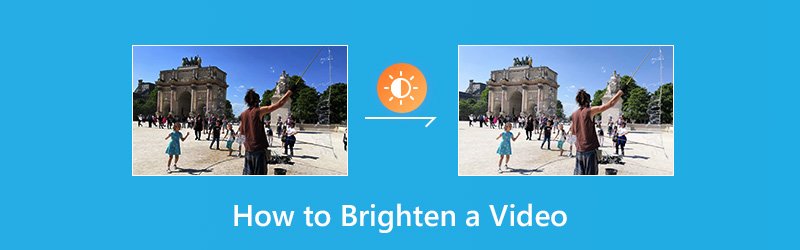
De fapt, iluminarea sau luminozitatea este un punct cheie al unui videoclip de înaltă calitate. Dacă videoclipul dvs. este prea întunecat pentru a putea fi vizionat clar, va afecta fără îndoială calitatea videoclipului. În acest caz, trebuie să luminați un videoclip întunecat. Dar cum deschizi un videoclip? Care editor de luminozitate video ar trebui să folosești?
Această postare prezintă 3 moduri simple și eficiente de a vă ajuta să faceți un videoclip mai luminos. Puteți alege soluția preferată la deschideți un videoclip și să-l facă mult mai atractiv și mai frumos.
CONȚINUTUL PAGINII
Partea 1. Cum să luminați un videoclip (cel mai bun mod)
În primul rând, îți vei arăta cel mai bun mod de a ușura un videoclip și de a-l face mai luminos. Aici vă recomandăm cu tărie un iluminator video ușor de utilizat, Vidmore Video Converter pentru a vă ajuta să luminați videoclipurile întunecate. Dispune de multe funcții de editare video utilizate frecvent, cum ar fi clip, decupare, îmbinare, ajustare a efectelor și îmbunătățirea calității și multe altele. Vă permite să luminați cu ușurință un videoclip pe computer.
![]() Vidmore Video Converter - Editor de luminozitate video
Vidmore Video Converter - Editor de luminozitate video
- Reglați efectele video și faceți videoclipul mai luminos
- Rezoluție de lux până la 4K, H.265 / HEVC etc.
- Îmbunătățiți calitatea videoclipului, eliminați zgomotul video și reduceți tremurul video.
- Suport MP4, MOV, MKV, 3GP, FLV, SWF, MTS / M2TS, VOB, DVD etc.
- Editați efectele video precum rotire, oglindire, decupare, decupare, îmbinare, filigran etc.

Pasul 1. Descărcați gratuit editorul de luminozitate video
Faceți dublu clic pe butonul de descărcare de mai sus pentru a instala și lansa rapid acest agent de iluminare video pe computer. Oferă atât versiuni pentru Windows, cât și pentru Mac. Descărcați versiunea corectă pe baza sistemului dvs.
Pasul 2. Adăugați un videoclip pe care doriți să îl luminați
Faceți clic pe butonul „Adăugați fișier” pentru a încărca videoclipul pe care doriți să îl luminați. Aici puteți adăuga unul sau mai multe videoclipuri odată.

Pasul 3. Cum să luminați un videoclip
Alegeți videoclipul pe care doriți să îl luminați și apoi faceți clic pe butonul „Editați” pentru a intra în fereastra principală de editare. Faceți clic pe „Efect” și apoi reglați opțiunea „Luminozitate” din „Efecte video” pentru a vă face videoclipul mai luminos.

Așa cum s-a menționat mai sus, acest editor de luminozitate video are și funcția „Îmbunătățește”. Oferă un glisor foarte convenabil, care face posibilă îmbunătățirea automată a luminozității și a contrastului videoclipului. Puteți face clic pe fila „Îmbunătățiți” și apoi utilizați funcția „Optimizați luminozitatea și contrastul”.

Acest iluminator video vă oferă un player video încorporat pentru a previzualiza modificările. Când sunteți mulțumit de luminozitate, faceți clic pe „Aplicare” pentru a confirma operația. Puteți regla cu ușurință luminozitatea, contrastul, nuanța și saturația etc.
Pasul 4. Ieșire video luminat
Faceți clic pe „Profil” și selectați un format video adecvat din lista derulantă. Apoi faceți clic pe butonul „Conversie” pentru a salva videoclipul mai luminos pe computer.

Suportă orice format video și audio popular precum MP4, MOV, AVI, FLV, MKV, MP3, FLAC și multe altele. Nu trebuie să vă faceți griji cu privire la problema formatului neacceptat. Mai important, nu va exista nicio pierdere de calitate în timpul procesului de editare.
Partea 2. Cum se deschide un videoclip în PowerPoint
De fapt, vă puteți baza și pe Microsoft powerpoint pentru a face un videoclip mai luminos. Oferă un mod simplu de a regla luminozitatea unui videoclip (luminozitatea relativă) și diferența dintre cele mai întunecate și cele mai deschise zone ale unui videoclip (contrast). Acum puteți lua următorul ghid pentru a lumina un videoclip cu PowerPoint.
Pasul 1. Deschideți PowerPoint pe computer și apoi adăugați la el videoclipul pe care doriți să îl luminați.
Pasul 2. Alegeți videoclipul de pe diapozitiv, apoi faceți clic pe fila „Format” sub „Instrumente video” și alegeți opțiunea „Corecții” în „Ajustare grup”. Când deschideți panoul Corecții, veți vedea că luminozitatea și contrastul sunt setate la Normal. Puteți schimba asta aici.
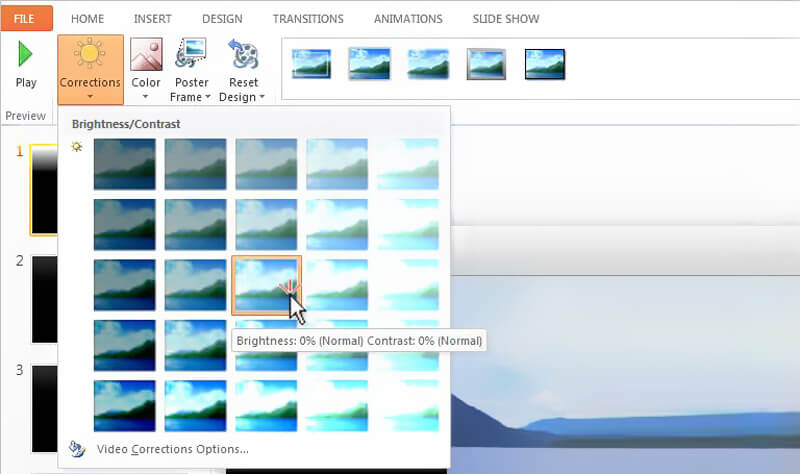
Acum puteți regla luminozitatea videoclipului. Vă sunt oferite opțiuni acolo sub „Luminozitate / Contrast”. În timp ce deplasați indicatorul mouse-ului peste efectele de recolorare, puteți vizualiza modificările cu funcția Live Preview.
Partea 3. Cum să faci gratuit un videoclip mai luminos online
Pentru unele videoclipuri de dimensiuni mici, puteți utiliza editorul de luminozitate video online pentru a lumina videoclipurile întunecate. Există, de asemenea, multe instrumente de editare video online oferite pe internet, care susțin că vă pot ajuta să ușurați un videoclip cu ușurință. Aici vă prezentăm un editor video online popular, Kapwing. Vă poate ajuta să schimbați luminozitatea, contrastul și saturația videoclipului fără a fi nevoie să părăsiți browserul.
https://www.kapwing.com/adjust-video
Pasul 1. Deschideți browserul și navigați la site-ul editorului de luminozitate video online. Aici aveți permisiunea de a încărca un fișier local sau o adresă URL a videoclipului online pentru a ușura videoclipul întunecat.
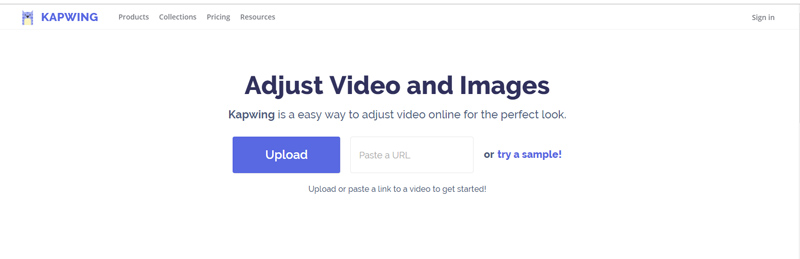
Pasul 2. Videoclipul va fi redat automat după încărcare. Aveți la dispoziție multe filtre în stânga. Le puteți încerca unul câte unul pentru a verifica dacă există unul bun pentru dvs.
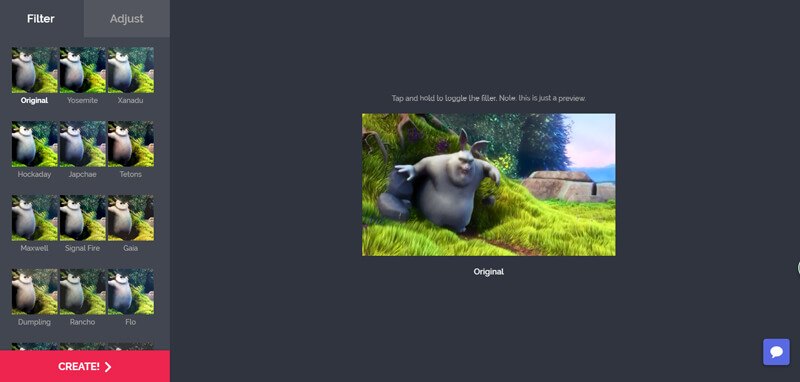
Pasul 3. Faceți clic pe Ajustare lângă Filtru. Acum puteți regla luminozitatea, contrastul, saturația, efectul de estompare și multe altele. Puteți muta glisorul sub opțiunea „Luminozitate” pentru a vă lumina videoclipul.
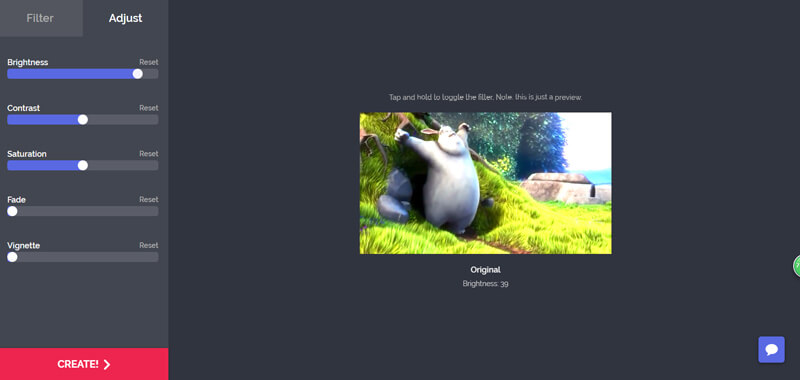
Pasul 4. Faceți clic pe butonul „Creați” pentru a reda videoclipul editat. După aceea, trebuie să faceți clic pe butonul „Descărcați” pentru a salva videoclipul luminat pe computer. În videoclip va fi un filigran. Aici vă puteți conecta pentru al elimina.
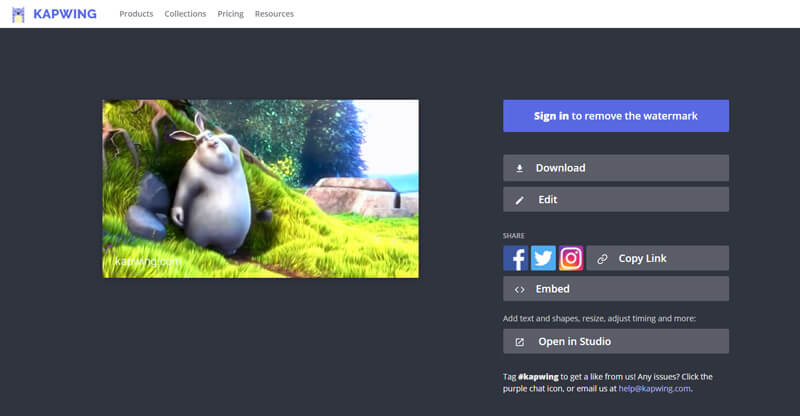
Concluzie
Am vorbit în principal despre cum să luminezi un videoclip în această pagină. Vă prezentăm 3 moduri simple de a vă ajuta să ușurați un videoclip. Încă recomandăm cei puternici Vidmore Video Converter pentru ca tu să faci treaba de iluminare video. Puteți să o descărcați gratuit și să încercați.
Editare video
-
Luminează videoclipul
-
Decupare video
-
Îmbinați videoclipul


